Übersicht (1)
Übersicht gekoppelter Gate-6 (klick hier)
Neues Gate-6 hinzufügen (2)
Neues Gate-6 koppeln inkl. der angeschlossenen Temperiergeräte Thermo-6 (klick hier)
Verbesserungsvorschlag (3)
Mitteilung konstruktiver Vorschläge zur Verbesserung unserer Produkte. Die Anregungen helfen, die Qualität und Benutzerfreundlichkeit kontinuierlich zu verbessern.
Ersatzteil austauschen (4)
Durch Scannen des Ersatzteils und des Temperiergeräts mit dem e-cockpit Scanner wird das Ersatzteil dem Temperiergerät zugeordnet und im digitale Zwilling (Servicemanagement-System) von HB-Therm nachgeführt.
Einstellungen (5)
- Allgemeine Einstellungen (Benutzersprache, Mobile Daten)
- Informationen zur Anwendersoftware (Name, Version)
- Rechtliche Informationen (Herausgeber, Datenschutz, Lizenzen)
Profil (6) → Zugang HB-Therm Portal
Der Zugang zum HB-Therm Portal (Servicemanagement-System) ermöglicht dem Benutzer, sich mit dem digitalen Zwilling zu verbinden und diverse Funktionen zu nutzen (klick hier). Falls Sie bereits registriert sind, geben Sie Ihre E-Mail Adresse und Ihr Passwort ein und klicken Sie auf "Login". Falls noch kein Account vorliegt, können Sie sich direkt unter "Registrieren" anmelden.
Home-Button (7) 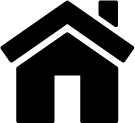
Zur Startseite (e-cockpit Home) zurückkehren
QR-Code (8) 
QR-Code-Scanner der App e-cockpit zum Scannen der gerätespezifischen Codes (z. B. Hilfetexte für Parameter und Störungsmeldungen). Die spezifischen QR-Codes sind zusätzlich mit "e-cockpit" gekennzeichnet und können nur mit dem Scanner der e-cockpit App gelesen werden.
Beispiel, HB-Therm spezifischer QR-Code: 